바둑판식 배열/포스터
한 페이지의 이미지를 여러 장의 용지에 나누어 인쇄할 수 있습니다.
-
바둑판식 배열/포스터(Tiling/Poster)를 선택
레이아웃 선택 화면이 표시됩니다.
- 인접(Adjacent)
- 용지는 용지 사이에 간격이 없는 오버레이 형식으로 인쇄됩니다.
- 분리(Separated)
- 인쇄할 때 용지를 분리합니다. 간격 부분에 이미지가 인쇄되지 않습니다.
-
다음(Next)을 클릭
편집 화면이 표시됩니다.
![그림: [바둑판식 배열/포스터]의 편집 화면](screens/ele061.jpg)
- A: 여백 지우기(Erase Margin)
- 사용 중인 어플리케이션 소프트웨어에 설정된 여백을 삭제하여 데이터를 자릅니다.
- B: 맞추기(Fit)
- 이미지는 용지 내에 배치됩니다. 이미지의 종횡비를 유지하기 위해 용지 크기에 따라 여백이 나타날 수 있습니다.
- C: 맞추기(여백 없음)(Fit (No margins))
- 용지에 공간을 남기지 않고 이미지를 배치합니다. 이미지의 종횡비를 유지하기 위해 용지 크기에 따라 이미지가 잘릴 수 있습니다.
- D: 이미지 선택(Select Image)
- 용지 내에 배치된 이미지를 선택합니다.
- E: 방향(Orientation)
- 인쇄 방향을 선택합니다.
- F: 분할 수(세로)(Divisions (vert.)) / 분할 수(가로)(Divisions (horiz.))
- 이미지에 대해 원하는 분할 수를 설정합니다.
-
이미지가 잘리는지 확인
이미지 선택(Select Image)(D)을 클릭하고 이미지가 잘리는 영역(투명 영역)을 확인합니다.
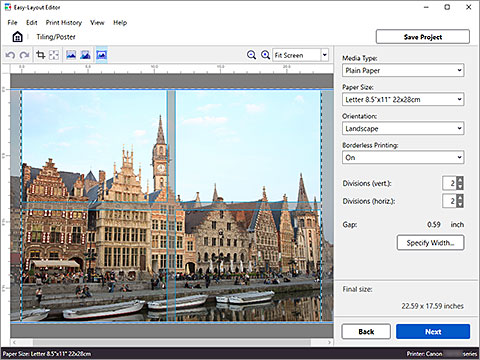
방향(Orientation)(E) 또는 분할 수(세로)(Divisions (vert.))/분할 수(가로)(Divisions (horiz.))(F)를 사용하여 인쇄 방향 또는 분할 수를 변경하거나 배치된 이미지를 드래그하여 이미지의 영역대를 변경합니다.
-
다음(Next)을 클릭
인쇄 관련 설정을 구성합니다.
-
인쇄(Print)를 클릭
인쇄가 시작됩니다.
